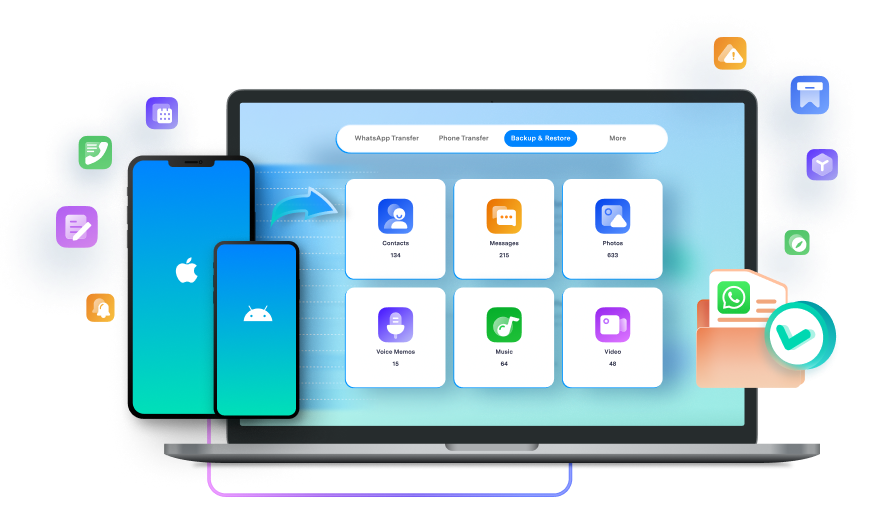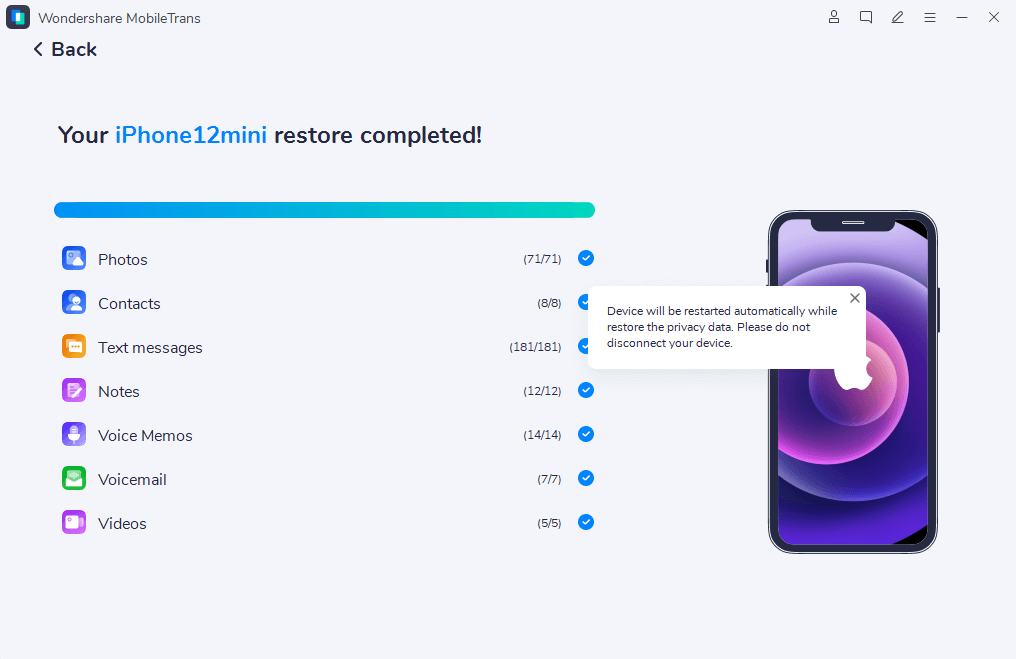Sichern Sie alles, was Sie wollen
Ihr Mobiltelefon enthält die meisten Ihrer sensiblen, persönlichen Informationen, so dass Sie einen Datenverlust erleiden können, wenn es in die falschen Hände gerät oder nicht mehr funktioniert. Es ist wichtig, dass Sie wissen, wie Sie Ihr Telefon auf Ihrem Computer sichern können.
WhatsApp auf dem Computer sichern
Sie haben nicht genug Speicherplatz in der Cloud, um Ihre WhatsApp-Nachrichten zu sichern? Sie können jetzt auf MobileTrans - Sichern & Wiederherstellen zurückgreifen. Anstatt Ihre WhatsApp-Daten auf einen Cloud-Service hochzuladen, können Sie WhatsApp auch direkt auf Ihrem Windows-PC oder Mac sichern und ein Passwort hinzufügen, um Ihre Backups zu verschlüsseln. WhatsApp Business, LINE, Viber, Wechat und Kik werden auch unterstützt.

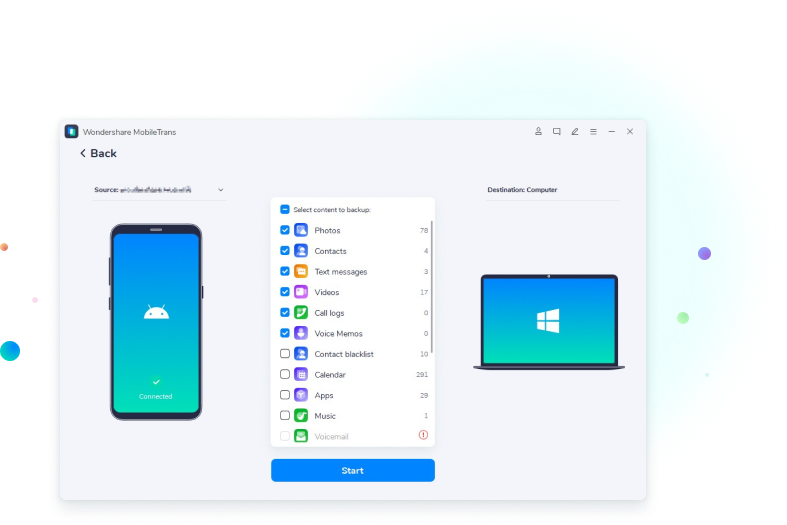
Telefon auf dem Computer sichern
Ärgern Sie sich auch ab und zu über volle Telefonspeicher? Dann können Sie Ihr Telefon auf einem Computer sichern, um Speicherplatz freizugeben. Wenn Ihr Telefon jedoch plötzlich nicht mehr funktioniert, können Sie gespeicherte Daten verlieren. Sie können sich immer auf Wondershare MobileTrans verlassen, um Ihr Telefon zu sichern, egal ob Android oder iPhone. Hinterlässt keine wertvollen Daten.
Stellen Sie alles wieder her, was Sie brauchen
Neben der Wiederherstellung von selbst erstellten Sicherungsdateien kann MobileTrans noch mehr für Sie tun. Was, erfahren Sie es hier:
MobileTrans Backups wiederherstellen
Unabhängig davon, ob Sie ein Android oder ein iPhone verwenden, können Sie ein Backup vom Computer wiederherstellen, wenn Sie Ihr Android oder iPhone zuvor mit MobileTrans auf dem Computer gesichert haben.
ITunes-Backups wiederherstellen
Mit dem großartigen Wondershare Tool zur Sicherung und Wiederherstellung - MobileTrans - ist die Wiederherstellung Ihrer Musik und anderer gekaufter Inhalte auf Ihrem Gerät aus einem iTunes-Backup nur einen Klick entfernt.
Gelöschte WhatsApp-Daten wiederherstellen
Wenn Sie Ihre WhatsApp-Nachrichten versehentlich gelöscht haben, gibt es noch eine Chance, sie wiederherzustellen. Stellen Sie die gelöschten Nachrichten jetzt mit MobileTrans auf Ihrem Android Telefon wieder her.
Weitere Gründe für die Sicherung und Wiederherstellung mit MobileTrans
Statt iTunes, iCloud oder Google Drive zu verwenden, sollten Sie Ihr Gerät mit MobileTrans sichern und wiederherstellen.

Einfach zu bedienen
Das Sichern und Wiederherstellen von Telefondaten mit MobileTrans ist nur ein paar Klicks entfernt. Es sind keine technischen Vorkenntnisse erforderlich.
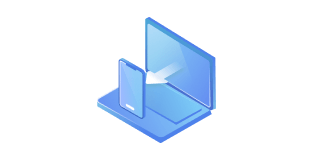
Wiederherstellung auf einem beliebigen Telefon
Sobald Sie Ihr Telefon mit MobileTrans gesichert haben, können Sie die Backups auf jedem beliebigen Telefon, ob Android oder iPhone, wiederherstellen!
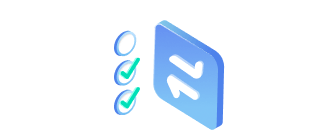
Treffen Sie Ihre Wahl
Im Gegensatz zu iCloud und Google Drive können Sie bei MobileTrans die Daten auswählen, die Sie sichern oder wiederherstellen möchten.
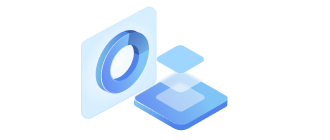
Keine Überschreibungen
Während des Sicherungs- und Wiederherstellungsprozesses bleiben die ursprünglichen Daten auf Ihrem Telefon erhalten.
Wie kann man das Telefon mit MobileTrans sichern und wiederherstellen?
Schritt 1: Schließen Sie Ihr Gerät an den Computer an und öffnen Sie MobileTrans. Navigieren Sie zu der Funktion „Sichern & Wiederherstellen“ und wählen Sie „Telefon sichern & wiederherstellen“.
Schritt 2: Wählen Sie die Art der Daten, die Sie von Ihrem Handy auf dem Computer sichern möchten und klicken Sie auf „Starten“.
Schritt 3: MobileTrans beginnt automatisch mit der Sicherung der Daten auf Ihrem Telefon. Warten Sie einfach, bis der Vorgang abgeschlossen ist.
Schritt 1: Verbinden Sie Ihr Telefon mit Ihrem PC. Klicken Sie auf „Sichern & Wiederherstellen“ und tippen Sie auf Wiederherstellen aus „Telefon sichern & wiederherstellen“.
Schritt 2: Zeigen Sie eine Vorschau Ihrer Sicherungsdateien in MobileTrans an, wählen Sie die wiederherzustellenden Daten aus und klicken Sie auf „Starten“.
Schritt 3: Warten Sie eine Weile und die Daten in MobileTrans werden in Kürze auf Ihrem Telefon wiederhergestellt.
Schritt 1: Verbinden Sie Ihr Telefon mit Ihrem PC. Klicken Sie auf „Sichern & Wiederherstellen“ und wählen Sie „iTunes Wiederherstellen“, um fortzufahren.
Schritt 2: Sehen Sie sich die Daten in der iTunes-Backup-Datei an oder stellen Sie sie einfach wieder her, indem Sie auf die „Starten“ Schaltfläche klicken.
Schritt 3: Warten Sie, bis MobileTrans die iTunes-Backup-Dateien auf Ihrem Telefon wiederhergestellt hat.
Schritt 1: Starten Sie MobileTrans und wählen Sie Sichern & Wiederherstellen > Gelöschte WhatsApp-Daten wiederherstellen, um fortzufahren.
Schritt 2: Klicken Sie auf die Wiederherstellen Schaltfläche und folgen Sie den Anweisungen, um die Nachrichten wiederherzustellen.
Schritt 3: Sehen Sie sich die gelöschten WhatsApp-Chats und Anhänge an und wählen Sie „Auf Gerät wiederherstellen“.
Technische Daten
CPU
1GHz (32 bit oder 64 bit)
Festplattenspeicher
200 MB und mehr freier Speicherplatz
RAM
256 MB oder mehr RAM (1024MB empfohlen)
iOS & Android
iOS Versionen: iOS 6 und darüber (iOS 16 inklusive)
Android Versionen: Android 4.6 und höher (einschließlich Android 13 und Android 14)
Computer OS
Windows: Win 11/10/8.1/8/7/Vista/XP
Mac: 14 (macOS Sonoma), 13 (macOS Ventura), 12(macOS Monterey), 11(macOS Big Sur), 10.15 (macOS Catalina), 10.14 (macOS Mojave), Mac OS X 10.13 (High Sierra), 10.12(macOS Sierra), 10.11(El Capitan), 10.10 (Yosemite), 10.9 (Mavericks), oder 10.8
Sie fragen sich vielleicht immer noch
 Wie kann ich mein iPhone auf dem Computer sichern?
Wie kann ich mein iPhone auf dem Computer sichern?

 Wie lange sollte ein Backup dauern?
Wie lange sollte ein Backup dauern?

 Wie kann ich mein MobileTrans-Backup auf dem PC anzeigen?
Wie kann ich mein MobileTrans-Backup auf dem PC anzeigen?

 Kann ich meine MobileTrans-Sicherung auf einem neuen Telefon wiederherstellen?
Kann ich meine MobileTrans-Sicherung auf einem neuen Telefon wiederherstellen?

 Wie kann ich mein iPhone ohne iTunes wiederherstellen?
Wie kann ich mein iPhone ohne iTunes wiederherstellen?

 Brauchen Sie das Internet, um das iPhone aus einem Backup wiederherzustellen?
Brauchen Sie das Internet, um das iPhone aus einem Backup wiederherzustellen?

 Wie kann ich mein Android-Telefon aus einem Backup wiederherstellen?
Wie kann ich mein Android-Telefon aus einem Backup wiederherstellen?

Wiederherstellen aus Wondershare Backup. Es ermöglicht Ihnen, alles aus einem früheren Wondershare Backup auf Ihrem Android-Telefon wiederherzustellen. Schließen Sie Ihr Handy an den Computer an und führen Sie die Funktion „Wiederherstellen“ in MobileTrans aus. Wählen Sie das Wondershare Backup und stellen Sie Daten auf Ihrem Gerät wieder her.
Aus iTunes Backup. Wenn es sich bei dem alten Telefon um ein iPhone handelt und Sie jemals ein Backup in iTunes erstellt haben, können Sie die Daten aus dem iTunes-Backup vom alten iPhone auf Ihrem Android-Telefon wiederherstellen.
Aus iCloud Backup. Wenn Sie bereits ein iPhone verwenden und Ihre Daten in der iCloud gesichert haben. Dann können Sie sich bei iCloud anmelden und die Dateitypen auswählen, die Sie auf Ihrem Android-Telefon wiederherstellen möchten.
Das Tool zur Sicherung und Wiederherstellung von Telefonen, auf das Sie sich verlassen können
3.516.836 Menschen haben das Tool bereits heruntergeladen
Weitere Tipps zu WhatsApp und anderen Apps

MobileTrans Youtube Kanal
Sicherung und Wiederherstellung Ihres Telefons.